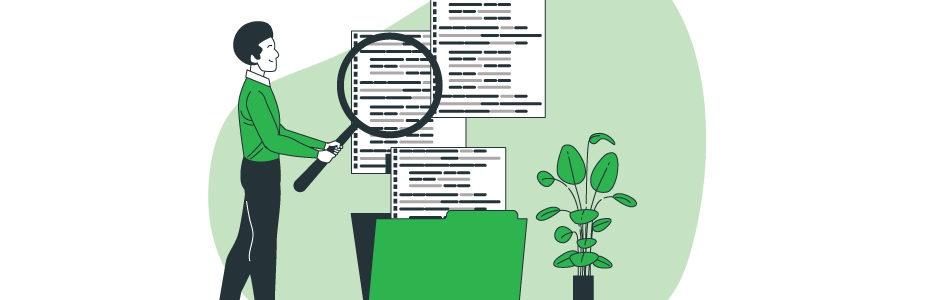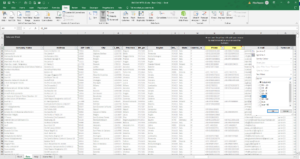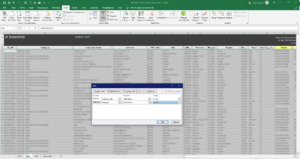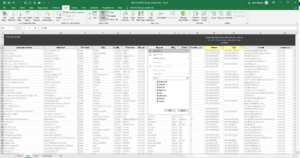Contents
- ¿Por qué usar Excel para gestionar tu base de datos?
- Cómo ordenar los contactos en tu archivo de Excel
- Cómo usar criterios de ordenamiento múltiple en Excel
- Filtrar contactos en tu base de datos utilizando Excel
- Gestión y actualización de datos ordenados con Excel
- Guardar el archivo Excel con los ordenamientos para evitar la pérdida de datos
- Conclusiones: Optimizar tu base de datos con ordenamientos en Excel para estrategias exitosas de Email Marketing
Si gestionas una base de datos de contactos para tus campañas de Email Marketing, saber cómo ordenar y clasificar en tu archivo de Excel es fundamental para organizar la información de manera eficiente y optimizar tus acciones de marketing.
La ordenación de datos en un archivo de Excel puede ser útil para organizar la información, encontrar rápidamente los datos necesarios o analizar los datos según criterios específicos.
En este artículo, te proporcionaremos una guía completa sobre cómo ordenar y clasificar en tu archivo de Excel para gestionar los contactos de tu base de datos para el Email Marketing de manera simple y eficiente.
¿Por qué usar Excel para gestionar tu base de datos?
Excel es una herramienta potente y extremadamente versátil para gestionar y organizar datos, incluyendo los contactos de tu base de datos para el Email Marketing. Aquí hay algunas razones por las cuales Excel es una elección ideal para la gestión de contactos:
- Flexibilidad: Excel ofrece una amplia gama de funciones de ordenamiento y manipulación de datos, lo que te permite personalizar y adaptar tu base de datos según tus necesidades específicas. Puedes ordenar los datos según una o varias columnas, filtrarlos según criterios específicos y crear fórmulas personalizadas para cálculos complejos.
- Amplia capacidad de almacenamiento de datos: Excel te permite gestionar grandes cantidades de datos, lo que lo hace adecuado para bases de datos de diferentes tamaños. Puedes agregar, modificar o eliminar registros de contactos en tu archivo de Excel fácilmente, y organizar los datos en hojas de trabajo separadas o en pestañas diferentes dentro de un mismo archivo.
- Interfaz amigable para el usuario: Excel tiene una interfaz intuitiva y fácil de usar, que te permite navegar y trabajar con los datos de manera rápida y eficiente. Puedes utilizar iconos, filtros y herramientas de formato para personalizar la visualización de los datos y hacerlos fácilmente comprensibles.
- Amplias opciones de análisis de datos: Excel ofrece una amplia gama de herramientas de análisis de datos, como tablas dinámicas, gráficos y herramientas de análisis estadístico, que te permiten extraer información útil de tus datos de contacto. Estas herramientas te permiten obtener una visión completa de tus listas de contactos y tomar decisiones informadas para tus estrategias de Email Marketing.
- Compatibilidad e integración: Excel se utiliza ampliamente en todo el mundo y se puede integrar fácilmente con diversas plataformas de Email Marketing y productividad empresarial. Esto te permite utilizar Excel como una herramienta central para gestionar y organizar tus contactos, y sincronizar fácilmente los datos importándolos y exportándolos en diferentes formatos (en el primer episodio de la guía Excel-lence hablamos sobre el formato CSV).
Cómo ordenar los contactos en tu archivo de Excel
El primer paso para ordenar o hacer «sorting» en tu archivo de Excel es seleccionar el rango de datos que deseas ordenar. Puedes hacerlo simplemente arrastrando el cursor sobre la columna o fila que contiene los datos que quieres ordenar. Asegúrate de seleccionar también las cabeceras.
Este es un ejemplo de un «layout» de datos de Bancomail, en este caso probablemente no podrás prescindir de campos como el nombre de la empresa, la dirección de correo electrónico y otros criterios relevantes para tu interés, como ingresos o provincia. Nosotros recomendamos seleccionar toda el área de datos.
| Categorías de mercancías | Denominación social | Dirección de correo electrónico | Dirección* | CP | País | Región | Ciudad | Facturación* | Empleados* | Teléfono* | Fax* | Código IVA* | Sitio Web* | Facebook* | Linkedin* | Twitter* |
|---|---|---|---|---|---|---|---|---|---|---|---|---|---|---|---|---|
| Agencias de viaje y turismo | **eetu* & Travel | i**so@***om | **58 G*ld C***t Hwy | 4212 | Australia | Queensland | Gold Coast | Hasta 0,5 (en millones de euros) | - | **5*56**3**1 | 0*09*46**6 | - | www.**eetu-tr***l.com | /tr**lw*th**eetu* | /**eetu* | - |
| Agencias de viaje y turismo | **eti* T*u*s Di Be*n**di T*u*istik Sn* | ***zo@***om | **a Pa**bi* 122 | 74122 | Italy | Puglia | Taranto | - | más de 500 | **3*57**8**4 | 0*09*46**6 | IT5**9*7**8*3 | www.**eti* t*u*s.it | /8*5*91***4 | /ag**z****eti | - |
| Publicidad y marketing | W*l*e Studios | k**us@***it | Straße B. M**ce**o 63 | 80339 | Germany | Bavaria | München | 13 - 25 (en millones de euros) | - | **0*469**0* | 0509*46**6 | - | www.k**us**ut***.de | /getk**us**ut*** | /k**us**ut***j****6**n | /k**us |
| Restaurantes y pizzerías | B**to* | a**ri@***om | **a T***in* 124 | 93057 | Germany | Bavaria | Regensburg | - | 20 - 49 | **0*224**0* | 0209*46**6 | DE55*1**9** | - | /b**to*d*li*ce | - | - |
¡Las bases de datos proporcionadas por Bancomail ya están listas para filtrar en cada columna! Solo necesitas aceptar los criterios de seguridad para poder utilizar los filtros.
Una vez seleccionados los datos, puedes hacer clic en el botón «Filtro» en la pestaña «Datos» en la barra de menú de Excel, en la sección «Ordenar y Filtrar». Todas las cabeceras de las columnas seleccionadas te permitirán ordenar y filtrar los resultados.
Cómo usar criterios de ordenamiento múltiple en Excel
Si deseas tener más control, desde la pestaña «Datos» encontrarás la opción «Ordenar». Haz clic en ella para acceder a las opciones de ordenamiento avanzadas. En el cuadro de diálogo «Ordenar», puedes especificar los criterios de ordenamiento para tus datos.
Si deseas ordenar los datos según criterios adicionales, puedes agregar niveles de ordenamiento adicionales. Por ejemplo, puedes ordenar inicialmente los datos según una columna y luego ordenar los datos dentro de cada grupo según otra columna. También puedes elegir si ordenar en orden ascendente o descendente, seleccionando la opción apropiada de la lista desplegable «Orden».
Una vez que hayas seleccionado todos los criterios de ordenamiento deseados, haz clic en el botón «Aceptar» para aplicar el ordenamiento a tus datos. Excel ordenará los datos según los criterios especificados y los presentará en el orden establecido.
Filtrar contactos en tu base de datos utilizando Excel
Gestionar una base de datos de contactos puede volverse complejo cuando se trata de una gran cantidad de datos.
Excel ofrece una solución eficaz para filtrar y organizar los contactos de manera eficiente: una vez que hayas seleccionado el rango de datos y aplicado el botón «Filtro» en la pestaña «Datos» como se mencionó anteriormente, se agregará un filtro a cada una de las columnas de tu rango de datos seleccionado.
Al hacer clic en la flecha hacia abajo en la celda de encabezado de la columna que deseas filtrar, se mostrará un menú desplegable con varias opciones de filtrado, como filtros de texto, numéricos, de fecha y más. Selecciona los criterios de filtrado que deseas aplicar a tus columnas de datos.
Una vez que hayas seleccionado los criterios de filtrado, Excel mostrará automáticamente los resultados filtrados en tu hoja de trabajo. Solo se mostrarán las filas de datos que cumplan con los criterios de filtrado que has seleccionado. De esta manera, podrás ver fácilmente solo los contactos que cumplen con tus necesidades específicas.
Si deseas eliminar o modificar el filtro, puedes hacerlo haciendo clic en la flecha hacia abajo en la celda de encabezado de la columna que tiene el filtro aplicado. Luego, selecciona la opción «Quitar filtro» para eliminar completamente el filtro o utiliza la opción «Filtrar por texto/valor» para modificar los criterios de filtrado existentes.
Aquí hay algunas estrategias efectivas para aprovechar al máximo la función de filtro en Excel y obtener resultados precisos y relevantes:
- Filtrar por criterios específicos: Una de las formas más simples de filtrar los contactos en tu Base de Datos es utilizar los filtros para seleccionar datos basados en criterios específicos. Por ejemplo, puedes filtrar los contactos según campos como la categoría de la empresa, la ciudad, el código postal, los ingresos o cualquier otro campo presente en tu Base de Datos. De esta manera, podrás ver solo los contactos que cumplan con los criterios específicos seleccionados, lo que facilitará la búsqueda y organización de los datos.
- Utilizar filtros avanzados para selecciones complejas: Si necesitas seleccionar contactos basados en criterios más complejos o combinar múltiples criterios, puedes utilizar los filtros avanzados en Excel. Esta opción te permite crear selecciones más detalladas utilizando operadores lógicos como «AND», «OR» y «NOT» para combinar diferentes criterios. Por ejemplo, puedes filtrar los contactos según condiciones como «Categoría = Hoteles» AND «Región = Liguria» OR «Región = Toscana». Utilizar los filtros avanzados te permite obtener selecciones más precisas y personalizadas, adecuadas a tus necesidades específicas de gestión de contactos.
- Actualizar regularmente los filtros: Es importante actualizar regularmente los filtros en tu Base de Datos para asegurarte de que los datos seleccionados estén actualizados y sean relevantes. Por ejemplo, si tu Base de Datos se actualiza constantemente con nuevos contactos o nuevos datos, asegúrate de actualizar también los criterios de tus filtros para incluir los nuevos datos. Además, es una buena práctica eliminar cualquier filtro obsoleto o que ya no sea necesario para mantener tu gestión de contactos limpia y organizada.
Gestión y actualización de datos ordenados con Excel
Una vez que tus datos hayan sido ordenados y filtrados, puedes gestionarlos de manera más eficiente. Por ejemplo, puedes utilizar las funciones de Excel como fórmulas o filtros para analizar los datos ordenados según tus requisitos. También puedes copiar y pegar los datos ordenados en otras partes de tu hoja de cálculo o en una nueva hoja de cálculo para realizar más procesamientos.
Si los datos en tu archivo de Excel cambian o si deseas modificar el orden existente, puedes actualizar fácilmente el ordenamiento. Selecciona nuevamente el área de datos que deseas ordenar y accede a la opción de ordenamiento como se describe en los pasos anteriores. Modifica los criterios de ordenamiento según lo deseado y haz clic en «OK» para aplicar el ordenamiento actualizado a tus datos.
Guardar el archivo Excel con los ordenamientos para evitar la pérdida de datos
Recuerda siempre guardar tu archivo Excel después de realizar cambios, incluyendo los ordenamientos. Haz clic en «Archivo» en la barra de menú de Excel y luego en «Guardar» para guardar tu archivo con los ordenamientos actualizados. Mantener una copia de seguridad de tu archivo original siempre es una buena práctica en caso de errores o cambios no deseados.
Conclusiones: Optimizar tu base de datos con ordenamientos en Excel para estrategias exitosas de Email Marketing
En conclusión, utilizar Excel para gestionar la base de datos de contactos para el Email Marketing es una excelente opción para aquellos que deseen organizar y administrar sus datos de manera eficiente. Gracias a las funcionalidades de ordenamiento y filtrado, Excel permite dividir los contactos de manera precisa, lo que permite crear grupos de contactos dirigidos y segmentar la lista para estrategias de Email Marketing más efectivas.
El ordenamiento de datos en Excel es una operación simple pero poderosa para gestionar datos de manera eficiente. Siguiendo los pasos descritos anteriormente, podrás ordenar los datos en tu archivo Excel según los criterios deseados y organizar la información de manera más clara y coherente.